ユーザーカウンター:ユーザーごとのカウンターをリセットする
認証対象のユーザーやパブリックユーザーの印刷のカウンターを個別に、または一括でリセットします。
管理者設定の操作をして、[管理者設定メニュー]画面を表示します。
[管理者設定メニュー]画面の[ユーザー認証/部門管理]、[ユーザー認証設定]、[ユーザーカウンター]の順に押します。
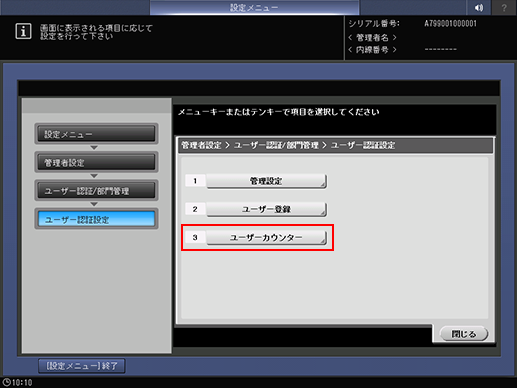
[ユーザーカウンター]画面が表示されます。
ユーザー/パブリックユーザーのカウンターを個別にリセットします。
カウンターをリセットしたいユーザー名を選択して、[カウンター詳細]を押します。パブリックユーザーのカウンターをリセットするときは、26ページ目にある[Public]を押して、[カウンター詳細]を押します。それぞれの[カウンター詳細]画面が表示されます。
項目を選択して[カウンタークリア]を押すと、確認のダイアログが表示されます。
[はい]または[いいえ]を選択し、[OK]を押して確定します。
全プリント:すべてのプリントのカウンターをリセットします。
コピー:コピーのカウンターをリセットします。
プリンター:プリンターのカウンターをリセットします。
スキャン:スキャンのカウンターをリセットします。
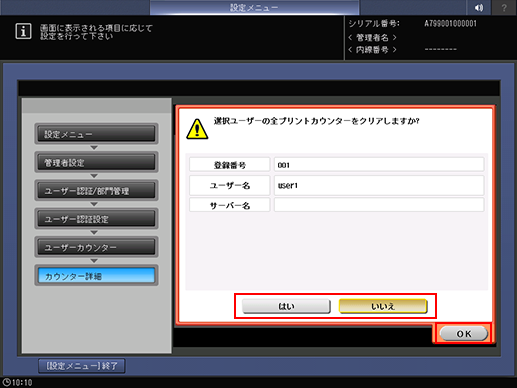
[閉じる]を押して、[ユーザーカウンター]画面に戻ります。
ユーザーのカウンターを一括でリセットします。
[一括カウンタークリア]を押します。
確認のダイアログで[はい]または[いいえ]を選択し、[OK]を押して確定します。
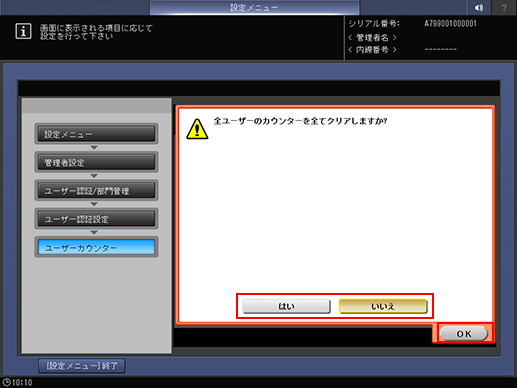
[閉じる]を押します。
[ユーザー認証設定]画面に戻ります。
